
W tym artykule, który jest skierowany przede wszystkim do początkujących, powiem ci, jak korzystać z telefonu Windows Phone jako bezprzewodowego punktu dostępu w celu uzyskania dostępu do Internetu za pomocą opcji „Shared Internet”. Ta funkcja platformy mobilnej jest szczególnie przydatna w przypadkach, gdy pilnie potrzebujesz uzyskać dostęp do sieci z laptopa, ale w pobliżu nie ma ani jednego punktu dostępu Wi-Fi.

Ten przewodnik jest przeznaczony dla właścicieli urządzeń z Windows Phone 7.5, 7.8 i 8..
Jak włączyć i skonfigurować Udostępnianie Internetu
Aby więc zmienić urządzenie z platformy Windows Phone w mobilny punkt dostępu Wi-Fi do udostępniania Internetu, pierwszą rzeczą, którą musisz zrobić, to aktywować transfer danych (jeśli go wyłączyłeś). Aby to zrobić, otwórz „Ustawienia” i przejdź do sekcji „Transfer danych”. Następnie wystarczy ustawić przełącznik w pozycji „on”.
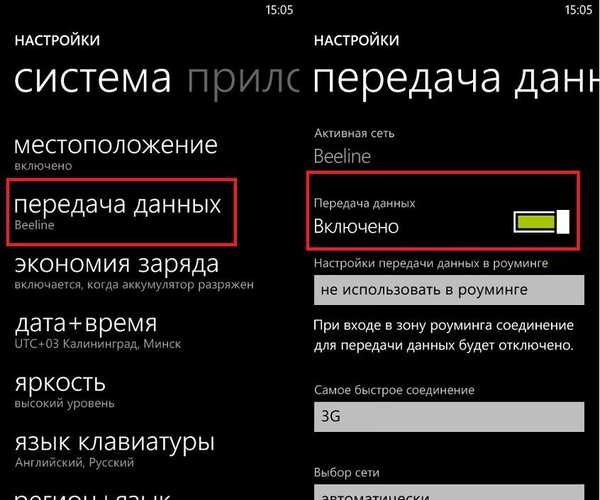
Teraz wróć do strony ustawień głównych i przejdź do sekcji „Udostępnianie Internetu”.
Obróć przełącznik z pozycji wyłączonej do pozycji włączonej. Włączenie udostępniania Internetu automatycznie aktywuje Wi-Fi na twoim urządzeniu..
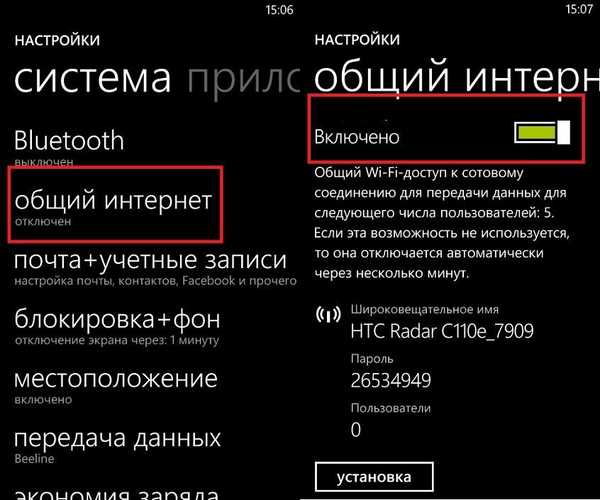
W ustawieniach udostępniania możesz zmienić nazwę punktu dostępu i hasło, które będą używane do łączenia się z nim. Aby zapisać zmiany, kliknij znacznik wyboru. Aby wrócić bez zapisywania zmian, kliknij X lub przycisk „Wstecz” w telefonie.
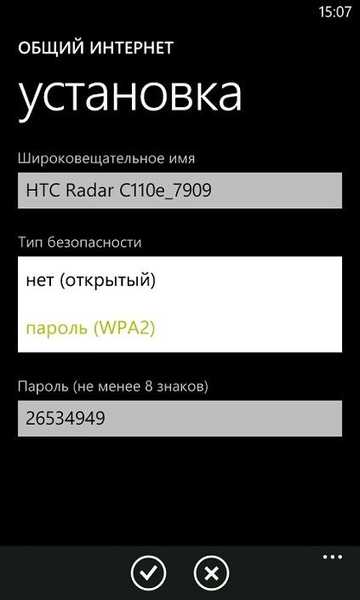
Proces włączania i konfigurowania wspólnego Internetu jest taki sam dla wszystkich wersji platformy mobilnej, ale nadal można zauważyć pewne różnice. Po pierwsze, Windows Phone 8 umożliwia podłączenie do punktu dostępu do 8 urządzeń zamiast 5 w WP7.5 i 7.8. Ponadto na urządzeniach z Windows Phone 7.5 i 7.8 możesz sam zdecydować, czy szyfrowanie powinno być używane do połączenia Wi-Fi, czy nie. W Windows Phone 8 jest to niedozwolone i domyślnie używane jest szyfrowanie WPA 2 (najbezpieczniejsze w tej chwili).
Jak podłączyć laptopa do sieci Wi-Fi
Po włączeniu funkcji „Udostępnianie Internetu” na smartfonie z systemem Windows Phone możesz używać jej jako tradycyjnego punktu dostępu. Twój laptop automatycznie wykryje tę sieć bezprzewodową, jak każda inna. Wystarczy więc wybrać go z listy dostępnych sieci i połączyć się z nim.
Na ekranie „Udostępnionego Internetu” w Windows Phone możesz zobaczyć, ile innych komputerów i urządzeń jest podłączonych do utworzonej sieci Wi-Fi.
Wniosek
Dzięki funkcji „Shared Internet” w systemie Windows Phone Twój laptop (lub tablet bez 3G) zawsze będzie miał dostęp do Internetu, bez względu na to, gdzie jesteś. Jedyną wadą tego rozwiązania jest opłata, którą Twój usługodawca będzie pobierał za przeniesienie ruchu mobilnego. Ponadto bateria telefonu wyczerpuje się bardzo szybko..
Miłego dnia!











